1.設定を始める前に親機(ルーター/アクセスポイント)の電源を落としてください。
※中継器の2台目が親機と接続しないようにするためです。

2.「2台目」の中継器は、1台目と1m程度の距離にある電源コンセントに接続後、
「WPS/STATUS」ランプが「白点灯」になるまでお待ちください。

 |
| ランプ名称 |
色の状態 |
WPS/
STATUS |
白点灯 |
| 2.4GHz |
消灯 |
| 5GHz |
消灯 |
※5Gランプは、
WTC-733HWHのみ搭載。
|
3.「2台目」の中継器の設定をするのに、パソコンを使用します。
まず、パソコンと「2台目」の中継器を接続するには、無線(Wi-Fi)で接続します。
4.パソコンから、中継器の管理画面に以下の方法でアクセスします。
パソコンのブラウザー(Internet Explorerなど)を起動し、アドレス欄に下記のURLを入力します。
| http://192.168.3.252 |
キーボードからの入力が難しい場合、
以下の数字はリンクになっていますので、
クリックしてください。
192.168.3.252
※クリックでログイン画面が表示します。
|
<ご注意>
「このページは表示できません」といった表示がでても、問題ありません。
そのまま、アドレスバーに、【192.168.3.252】 をご入力ください。

5.ログイン用の入力画面が表示されますので、上下の入力欄に 「admin」 と入力します。
admin
(半角小文字)
|
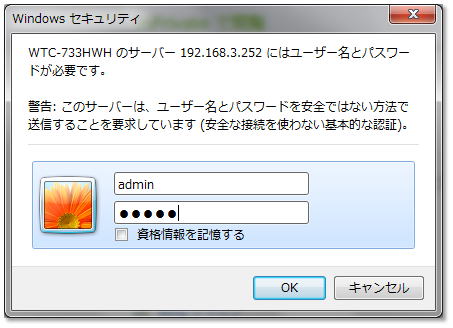 |
6.管理画面が開いたら、左側の「基本設定」をクリックします。
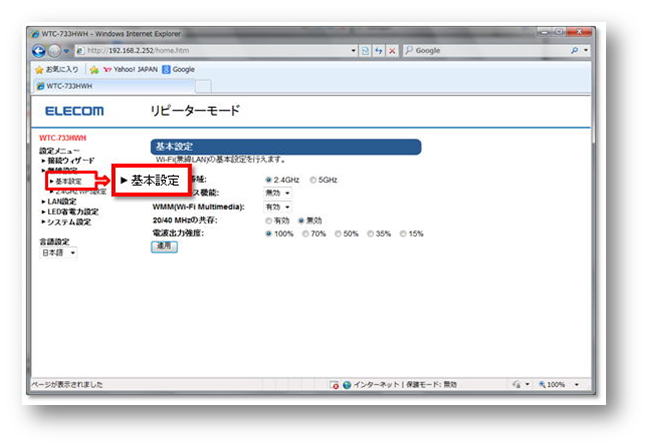
76.次に「5GHz」にチェックを入れて、画面下部の「適用」をクリックします。
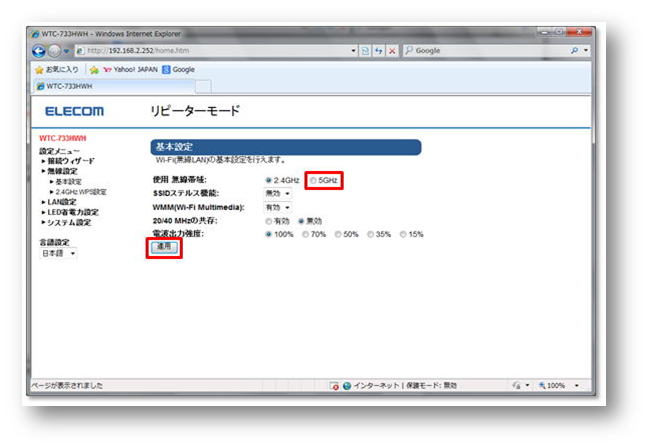
8.管理画面が開いたら、左側の「接続ウィザード」をクリックします。
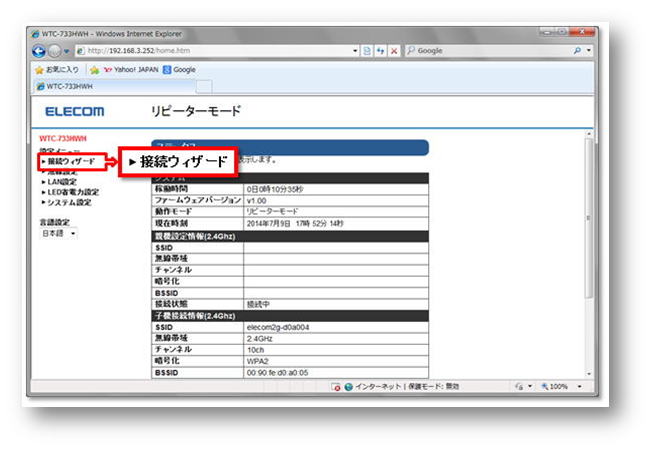
9.SSIDの選択の右にある「検索」をクリックします。
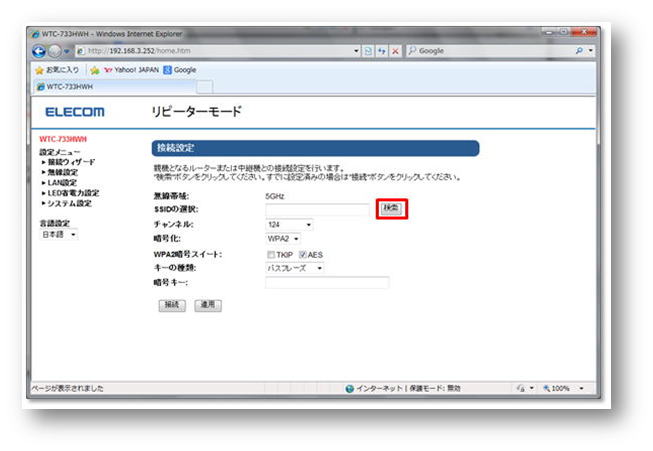
10.自動的に周囲の電波を検索し一覧表示します。
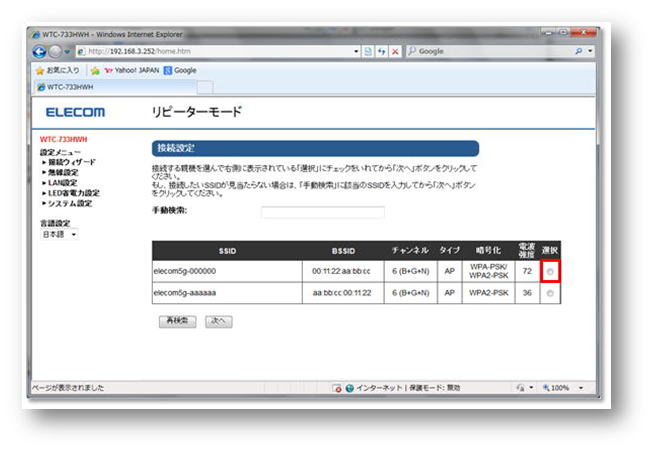

中継器の1台目が発している中継元(親機)の【SSID(電波名称)】の一番右端の選択に、
チェックを入れて、「次へ」 をクリックします。
11.次に、接続するための「無線接続のパスワード」を入力します。
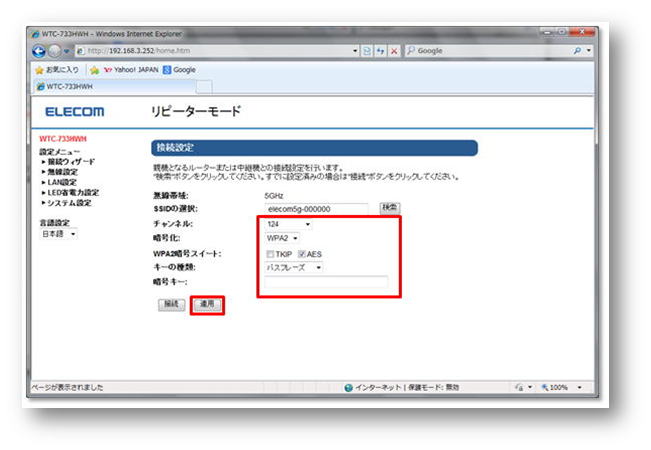

中継器の1台目が発している中継元(親機)の【接続パスワード】を入力後、「適用」をクリックします。
※無線の暗号化方式により画面が若干変化します。
12.「親機との接続が確認できました!」の表示を確認してください。
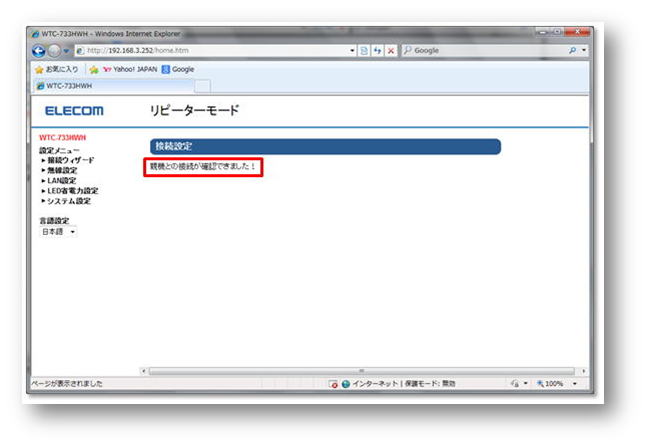
13.次に接続状態の確認をします。
中継設定が完了した場合、本製品のLEDランプの状態は、以下のとおりになります。
 |
| ランプ名称 |
色の状態 |
WPS/
STATUS |
白点灯 |
| 2.4GHz |
消灯 |
| 5GHz |
白点灯 |
※5Gランプは、
WTC-733HWHのみ搭載。
|
設定は以上で完了です。
次の「STEP2.中継器の設置場所」をご確認ください。